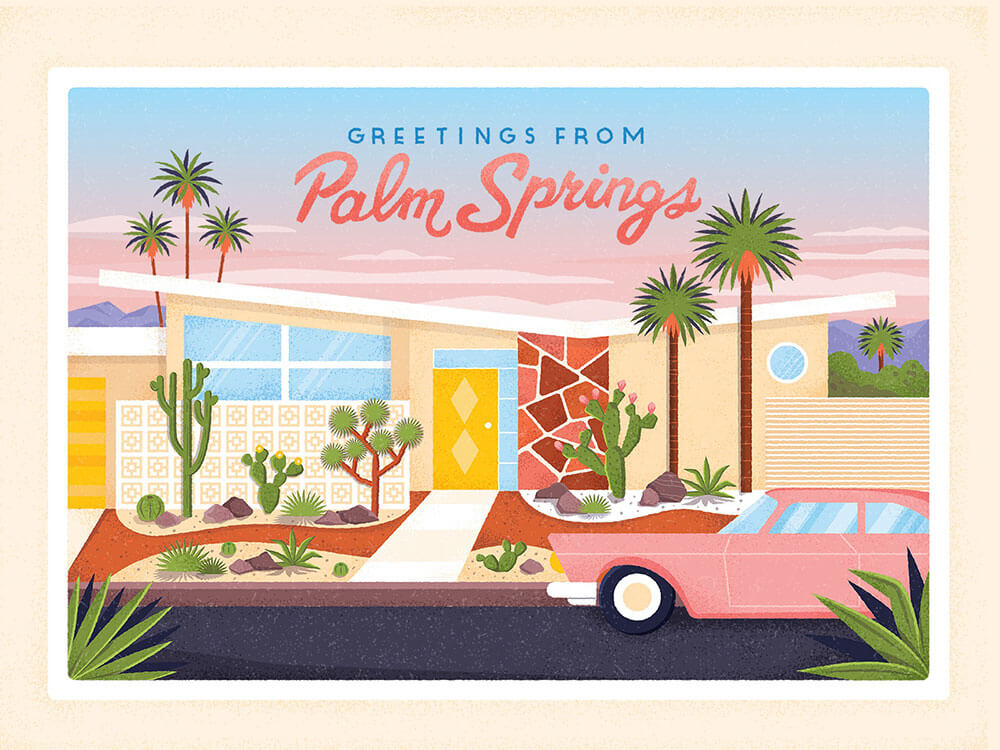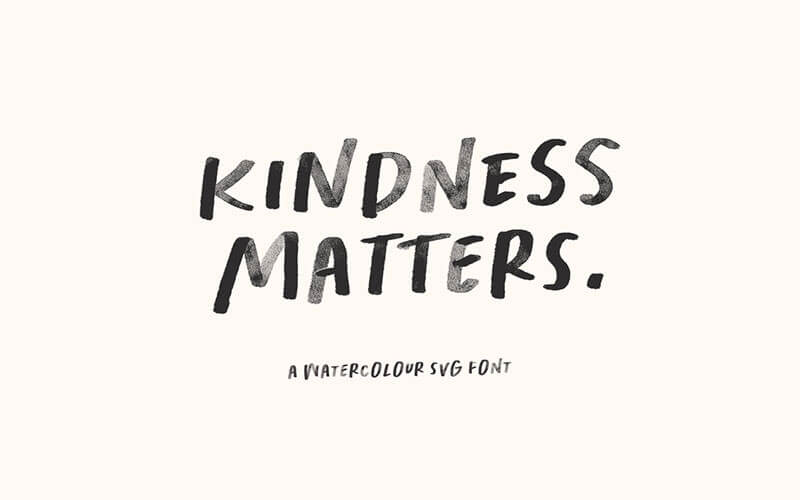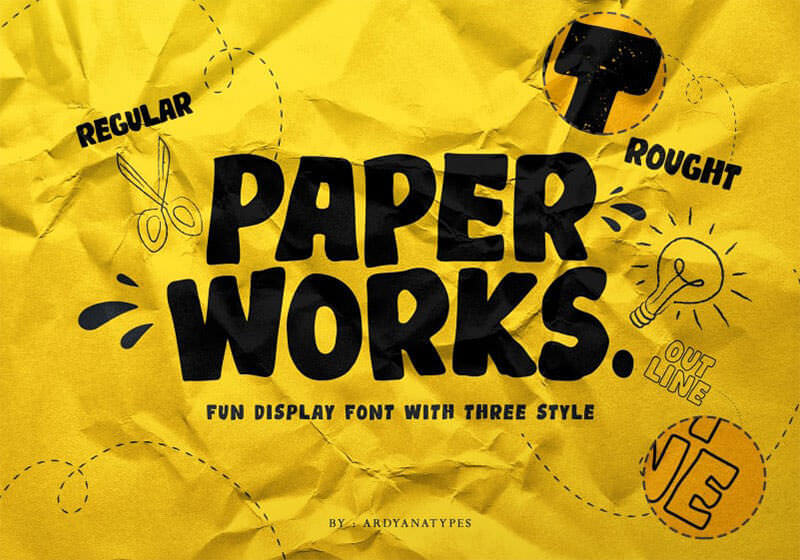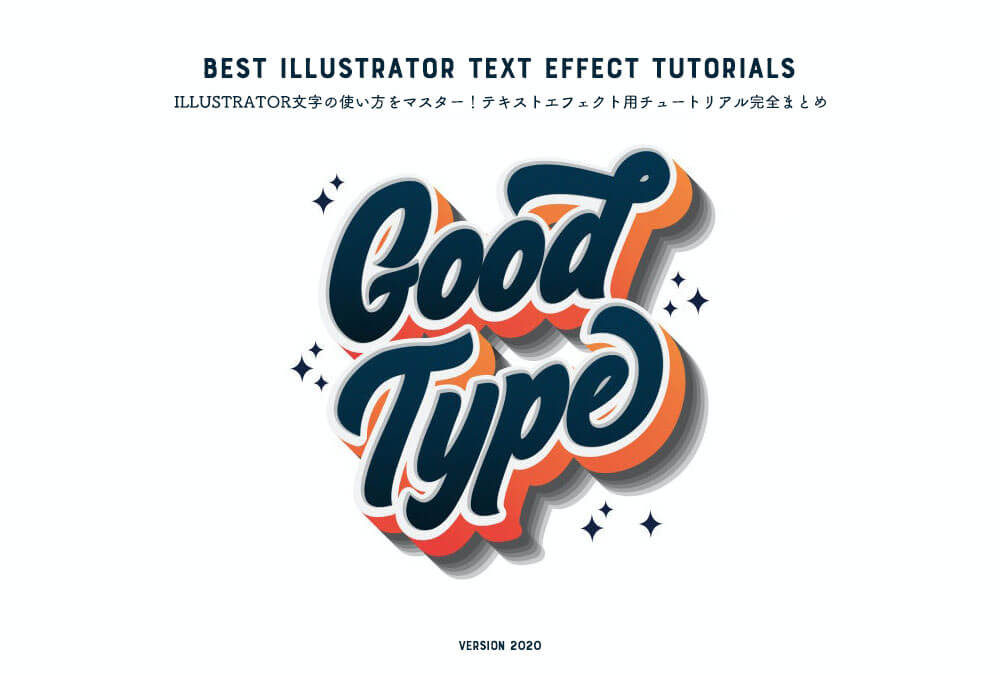Photoshop(フォトショップ)の便利なアクションファイル使っていますか。
アクションファイルとは、あらかじめフォトショップの作業工程を記憶したファイルで、再生するだけでプロのような仕上がりをデザインすることができます。
また同じ作業を繰り返す場合(サムネイル切り取りなど)は、アクションを録画することができ、次回以降はボタンをクリックするだけです。
わずらわしい作業の効率化を図ることができます。
フォトショップのブラシファイルやテクスチャなど同様、無料でダウンロードすることができるとても便利な機能です。
今回は、そんなフォトショップ用アクションファイルを70個まとめた「70 Of The Best Photoshop Actions for Enhancing Photos」をご紹介します。
アクションファイルの簡単なインストール方法&扱い方も一緒にまとめていますので、今までアクションファイルを使ったことがない人も参考にしてみてください。
詳細は以下から。
Photoshopアクションファイルインストール方法&扱い方
1. アクションウィンドウを開く
右横のウィンドウの中から、「再生ボタン」のようなアイコンをクリックするとアクションウィンドウが開きます。
アクションウィンドウが見つからない人は、メインメニューより「ウィンドウ」>「アクション」を選択すると開きます。
フォトショップをインストールするとあらかじめいくつかのアクションが収録されています。(バージョンによって、収録ファイルは異なるようです。)

2. アクションファイルをインストールする
アクションウィンドウの右上にある「矢印」アイコンをクリックし、「ファイルを読み込む」を選択します。
インストールしたいファイルを選び(通常ダウンロードしたときは、zipなどで圧縮されているので解凍して、デスクトップなどに移動させておきましょう。)、あとは自動で読み込みしてくれます。

3. アクションファイルを実行する
読み込んだアクションファイルを選択し、再生ボタンをおせばアクションが実行されます。

以下が今回用意した画像ですが、アクションファイルを実行するとボタンひとつでこのようになります。
ちなみに今回使用したアクションはこちらです。
Before(ビフォー)

Refered from Abduzeedo, thanx.
After(アフター)

フォトショップ用アクションファイル無料ダウンロード
カンバスに描いたようなラフなスケッチデザインに仕上げてくれます。
ファッション雑誌に使われていそうな写真をデザインするアクション
絶妙なカラーリングで、オリジナルの写真より数段よくなっていますね。
全部で12色のカラフルなカラーリングで写真を仕上げてくれます。
レトロな色合いに調整してくれるアクションファイルで、個人的にもよく使っています。
タイトル通りですが、これも使えるアクションのひとつではないでしょうか。
明るさとコントラストを調整しているようで、質感の高い写真に仕上がります。
これは先ほどのアクション使い方でサンプルとして使っています。
光の加減がとても幻想的で、これを使えばポスターなんかもさくっと作れそうです。
フォトショップで「彩度をさげる」だけでなく、明るさやコントラストも調整されており、プロ顔負けの白黒写真に仕上げてくれます。
個人的にも大好きなアクションのひとつで、何気ない平凡な写真が劇的に生まれ変わります。
海などの水系の写真にこのアクションはよく合うようです。
販売中止になってからも根強い人気を誇るポラロイド写真に変換してくれます。
ポラロイドってだけでなぜかかわいいんです。
白い枠組みのあるレトロなビンテージ写真に仕上げてくれます。
全部で9種類の加工の異なるアクションが収録されています。
とりあえずダウンロードしておいて、デザインのアイデアが浮かばないときなんかに使えそうです。
いかがでしたか。
フォトショップ経験の浅い人にはなじみの少ない「アクションファイル」ですが、これからぜひ使ってみてください。
デザインの可能性が今まで以上に広がりますよ。
参照元サイトにはこれらのアクション以外にもたくさん掲載されています。
よろしかったら、合わせてどうぞ。
[参照元 : 70 Of The Best Photoshop Actions for Enhancing Photos – Creative Nerds]